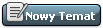Administrator
Dołączył: 22 Kwi 2008
Posty: 123
Przeczytał: 0 tematów
Pomógł: 4 razy
Ostrzeżeń: 0/5
Skąd: Pisz (wiochaaa)
|
PORADNIK
DOPISYWANIE LINIJKI DO TRUCK STORAGE_SSI
Tutorial dla tych, którzy nie umieją dopisywać linijki do truck_storage.sii
1. Wchodzimy: C:/Program Files/18 WOS Haulin
2. Otwieramy plik base.scs programem WinRAR (to taki program sluzacy do kompresji danych, przydatny przy edycji Haulina, jesli go nie mamy to [link widoczny dla zalogowanych] sie klania nisko i prosi o uzycie)
3. Po otwarciu tego pliku base.scs wchodzimy w lokalizacje vehicle/truck
4. Wyciagamy sobie (np. na pulpit, oczywiscie metoda "przeciagnij i upusc" - chyba wiecie o czym mowie[?]) stamtad plik truck_storage.sii
5. Otwieramy ten plik przy pomocy Notatnika (to takie narzedzie tylko i wylacznie dla pr0, jak zaczynasz przygode z komputerem, mozesz sie nie połapać o co tam chodzi)
6. Minimalizujemy okno (to ten taki przycisk z kreseczka w prawym gornym rogu okna Notatnika) z tym otwartum plikiem truck_storage.sii
7. Przechodzimy do folderu mod w ktorym mamy juz wypakowana ciezarowke, zapewne jest to plik *.scs lub *.zip (np. scania.zip lub actros.scs)
8. Otwieramy ten plik (jesli masz dobra pamiec i czytasz ze zrozumieniem to pamietasz jeszcze ze te pliki otwiera sie WinRARem) i wchodzimy kolejno: vehicle/truck/definition i tam bedziemy mieli plik, np. scania.sii lub actros.sii (sa nazwy tylko i wylacznie przykladowe, moga byc inne)
9. Jak juz znamy nazwe pliku znajdujacego sie w definition, wracamy do okna w ktorym to otwarlismy plik truck_storage.sii, zjezdzamy na sam dol i kopioujemy ostatnia linijke, zalozmy ze jest to: @include "definition/p387.sii" , po czym wklejamy ta linijke pod spodem, ale przed znakiem " } " (ten znak zawsze musi byc na koncu).
10. Mamy juz skopiowana linijke i teraz sa dwie takie same linijki, tak wiec trzeba cos z tym zrobic... Pamietamy ze w definition trucka mielismy plik scania.sii, tak wiec jesli myslimy logicznie to wiemy ze w tej linijce : @include "definition/p387.sii" p387.sii trzeba zmienic na scania.sii czyli linijka bedzie wygladac tak: @include "definition/scania.sii"
11. Zmienilismy juz wiec zapisujemy, w tym celu klikamy lewym przyciskiem myszy w lewym gornym oknie notatnika na przycisk Plik i z menu wybieramy Zapisz, po czym zamykamy okno Notatnika klikajac lewym przyciskiem myszy na umieszczony w prawym gornym rogu czerwony przycisk z bialym X. Eureka, wlasnie zrobilismy jakies 80% procesu dopisywania linijki do truck_storage. Jesli udalo Ci sie tu dojsc to gratuluje!
12. Teraz robimy sciezke z folderow, tzn tworzymy np. na pulpicie nowy folder (w tym celu klikamy prawym przyciskiem myszy gdzies na tapecie i dajemy: Nowy > Folder) i nazywamy go vehicle, wchodzimy w ten folder i tam tworzymy kolejny folder i nazywamy go truck, po czym wchodzimy w ten folder i wrzucamy do niego plik truck_storage.sii ktory zmodyfikowalismy.
13. Wracamy na Pulpit i klikamy prawym przyciskiem myszy na folderze vehicle ktory utworzylismy kilka lub kilkaset jednostek czasu temu...(sekund, minut, godzin, dni, tygodni itd. ) i dajemy Dodaj do archiwum i w tym momencie pewnie kazdy z Was pomysli: o kur.. co to jest?! tak wiec juz objasniam. Nazwa archiwum: tam piszemy co chcemy. Format archiwum: tam dajemy ZIP !! Metoda kompresji: dajemy BEZ KOMPRESJI !! Klikamy OK.
14. Zrobilo sie nam archiwum, tak wiec przenosimy je do: Moje dokumenty/18 WOS Haulin/mod i tam wklejamy ten plik.
15. Włączamy gre
16 Jesli wszystko zrobilismy jak opisałem to cieszymy sie truckiem, jesli nie to robimy od poczatku albo jezdzimy amerkanskimi.
Post został pochwalony 0 razy
|
|